Pytanie
Problem: Jak naprawić błąd „Nie ma więcej plików” w systemie Windows 10?
Zainstalowałem aktualizacje systemu Windows 10 15 czerwca. Po ponownym uruchomieniu systemu zacząłem otrzymywać komunikat o błędzie „Nie ma więcej plików”.
Dzieje się tak, gdy próbuję zapisać coś na lokalnych dyskach twardych. Wierz mi lub nie, ale ten problem jest bardziej niż irytujący i nigdzie nie ma o nim informacji. Czy ktoś mógłby mi pomóc?
Rozwiązany Odpowiedź
Według najnowszych doniesień aktualizacja zbiorcza systemu Windows 10[1] KB4022725 wydany 13 czerwca 2017 r. zainicjował pewne problemy, z których jednym jest
zepsuty Microsoft Edge i inni "Nie ma więcej plików" błąd. Ponieważ opisaliśmy już problem związany z Edge, ten artykuł zajmie się tym drugim problemem.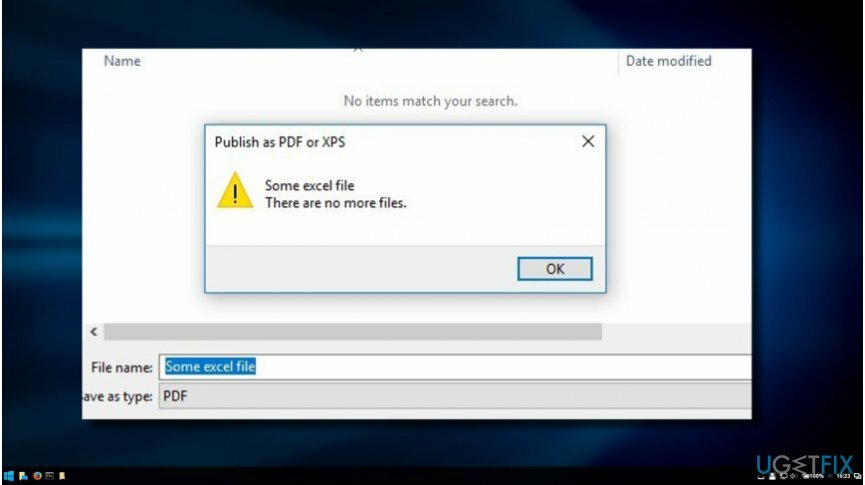
Specyfika błędu „Nie ma więcej plików”
Aby naprawić uszkodzony system, musisz zakupić licencjonowaną wersję Reimage Reimage.
Wyskakujące okienko błędu „Nie ma więcej plików” pojawia się głównie na ASUS[2] komputery z systemem Windows 10 Pro i Home. Początkowo został zarejestrowany 13 czerwca, tego samego dnia, w którym została wydana aktualizacja zbiorcza KB4022725 (kompilacja systemu operacyjnego 15063.413 i 15063.414). Dlatego wszystkie spekulacje na temat błędu kierują się w jednym kierunku – nieistotnych komponentów aktualizacji.
Komunikat o błędzie „Nie ma więcej plików” uniemożliwia użytkownikom komputerów PC zapisywanie plików na lokalnym dysku twardym. Problem nie jest związany z konkretnym typem pliku, ponieważ może wystąpić podczas próby zapisania pakietu MS Office 2010, Adobe Acrobat X, Adobe Photoshop, zdjęć (.jpeg, .png), filmów i innych.
Złą rzeczą jest to, że błąd „Nie ma więcej plików” nie został jeszcze oficjalnie potwierdzony i nie ma poprawek. Jednak dobrą rzeczą jest to, że kilka osób obeznanych z technologią złapało ślady winowajcy „Nie ma więcej plików” i pomogło wielu ludziom rozwiązać ten problem.
Według nich ten błąd jest zwykle wywoływany przez Menedżer bezpieczeństwa danych ASUS (ADSM) lub narzędzia zabezpieczające innych firm.
Naprawianie błędu „Nie ma więcej plików”
Aby naprawić uszkodzony system, musisz zakupić licencjonowaną wersję Reimage Reimage.
Jeśli używasz komputera ASUS z systemem Windows 10 i po instalacji aktualizacji KB4022725 zaczął pojawiać się błąd „Nie ma więcej plików”, zdecydowanie zalecamy zatrzymanie ADSM[3] serwis i usuń program do zarządzania bezpieczeństwem danych ASUS:
Napraw 1. Zatrzymaj usługę ADSM
Aby naprawić uszkodzony system, musisz zakupić licencjonowaną wersję Reimage Reimage.
- Otwórz menu Start, wpisz services.msci naciśnij Wchodzić.
- Przewiń w dół, aby znaleźć Usługa ADSM.
- Kliknij go dwukrotnie i wybierz Zatrzymać. Jeśli usługa jest wyłączona, wykonaj następujące kroki.
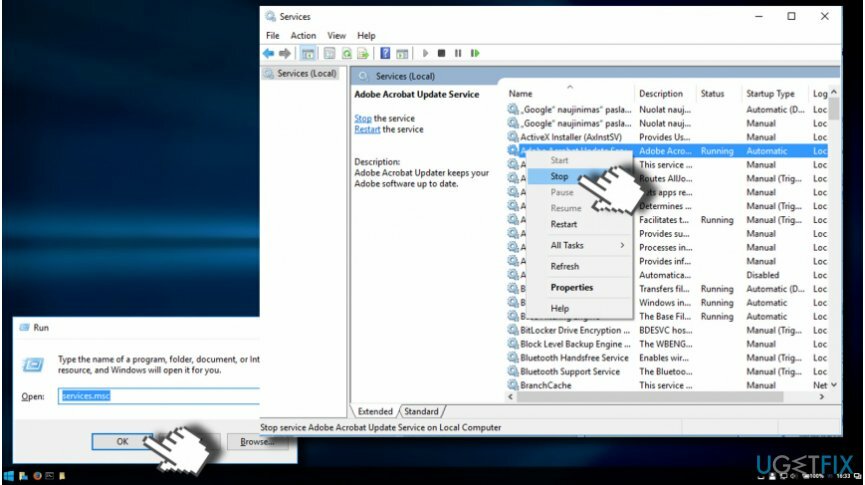
- Kliknij prawym przyciskiem myszy Klawisz Windows i wybierz Panel sterowania.
- otwarty Programy i funkcje i znajdź Zarządzanie bezpieczeństwem danych ASUS podanie.
- Kliknij i wybierz Odinstaluj.
- Na koniec zrestartuj system.
Napraw 2. Wypróbuj czysty rozruch
Aby naprawić uszkodzony system, musisz zakupić licencjonowaną wersję Reimage Reimage.
Jeśli usunięcie programu do zarządzania bezpieczeństwem danych ASUS nie pomogło w naprawieniu „Nie ma więcej plików”, przyczyną problemu może być oprogramowanie zabezpieczające innej firmy lub inne narzędzia. Aby to sprawdzić, spróbuj czystego rozruchu systemu Windows:
- naciskać Klawisz Windows + R, rodzaj msconfigi naciśnij ok.
- otwarty Usługi tab i znak Ukryj wszystkie usługi Microsoft skrzynka.
- Wybierać Wyłącz wszystkie.
- Następnie otwórz Uruchomienie tab i wybierz Otwórz Menedżera zadań.
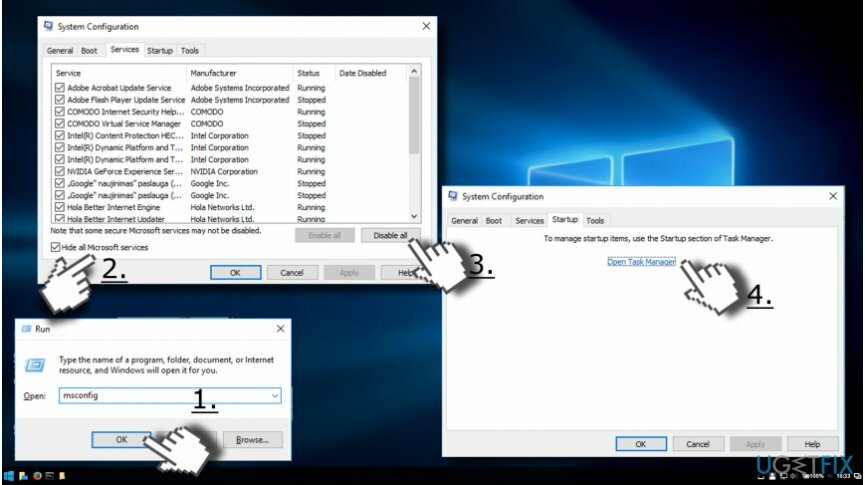
- Kliknij każdy element startowy osobno i wybierz Wyłączyć.
- Po zakończeniu zamknij Menedżera zadań i kliknij ok.
- Uruchom ponownie system.
Jeśli Clean Boot rozwiązał problem „Nie ma więcej plików” i możesz pomyślnie zapisać pliki na lokalnym dysku twardym, powinieneś włączyć elementy startowe jeden po drugim, aby odizolować problematyczne oprogramowanie.
Po znalezieniu odinstaluj program, który uruchamia Zapisz jako błąd polecenia „Nie ma więcej plików”. Aby upewnić się, że wszystkie powiązane wpisy rejestru zostały usunięte jednocześnie, zdecydowanie zalecamy przeprowadzenie pełnego skanowania za pomocą ReimagePralka Mac X9.
Napraw błędy automatycznie
Zespół ugetfix.com dokłada wszelkich starań, aby pomóc użytkownikom znaleźć najlepsze rozwiązania w celu wyeliminowania ich błędów. Jeśli nie chcesz zmagać się z ręcznymi technikami naprawy, skorzystaj z automatycznego oprogramowania. Wszystkie polecane produkty zostały przetestowane i zatwierdzone przez naszych profesjonalistów. Poniżej wymieniono narzędzia, których możesz użyć do naprawienia błędu:
Oferta
Zrób to teraz!
Pobierz poprawkęSzczęście
Gwarancja
Zrób to teraz!
Pobierz poprawkęSzczęście
Gwarancja
Jeśli nie udało Ci się naprawić błędu za pomocą Reimage, skontaktuj się z naszym zespołem pomocy technicznej w celu uzyskania pomocy. Podaj nam wszystkie szczegóły, które Twoim zdaniem powinniśmy wiedzieć o Twoim problemie.
Ten opatentowany proces naprawy wykorzystuje bazę danych zawierającą 25 milionów komponentów, które mogą zastąpić każdy uszkodzony lub brakujący plik na komputerze użytkownika.
Aby naprawić uszkodzony system, musisz zakupić licencjonowaną wersję Reimage narzędzie do usuwania złośliwego oprogramowania.

Aby pozostać całkowicie anonimowym i zapobiec dostawcy usług internetowych i rząd przed szpiegostwem na ciebie powinieneś zatrudnić Prywatny dostęp do Internetu VPN. Umożliwi Ci łączenie się z Internetem przy zachowaniu całkowitej anonimowości poprzez szyfrowanie wszystkich informacji, zapobiega śledzeniu, reklamom, a także złośliwym treściom. Co najważniejsze, powstrzymasz nielegalną działalność inwigilacyjną, którą NSA i inne instytucje rządowe prowadzą za twoimi plecami.
Nieprzewidziane okoliczności mogą się zdarzyć w dowolnym momencie podczas korzystania z komputera: może on wyłączyć się z powodu przerwy w zasilaniu, a Może wystąpić niebieski ekran śmierci (BSoD) lub losowe aktualizacje systemu Windows mogą spowodować komputer, gdy wyjedziesz na kilka minuty. W rezultacie Twoje zadania domowe, ważne dokumenty i inne dane mogą zostać utracone. Do zdrowieć utracone pliki, możesz użyć Odzyskiwanie danych Pro – przeszukuje kopie plików, które są nadal dostępne na dysku twardym i szybko je pobiera.